Trong thời đại kỹ thuật số, khi những bức ảnh, tin nhắn, kỷ niệm, video và các sáng tạo trực tuyến của chúng ta rải rác trên vô số thiết bị và nền tảng, việc tìm kiếm một không gian tập trung để lưu trữ tất cả là vô cùng cần thiết. Mặc dù có rất nhiều ứng dụng được thiết kế để lưu trữ và giới thiệu cuộc sống số của chúng ta, chúng thường đi kèm với những hạn chế hoặc chi phí đăng ký đáng kể. Đây chính là lúc OneNote phát huy tác dụng. Công cụ miễn phí và linh hoạt này, đã quen thuộc với nhiều người dùng Việt Nam, cung cấp một nền tảng mạnh mẽ đáng ngạc nhiên để tạo bảo tàng số cá nhân của riêng bạn. Trong bài viết này, chúng tôi sẽ hướng dẫn bạn quy trình sắp xếp, thiết kế và xây dựng di sản số của mình ngay trong giao diện quen thuộc của OneNote.
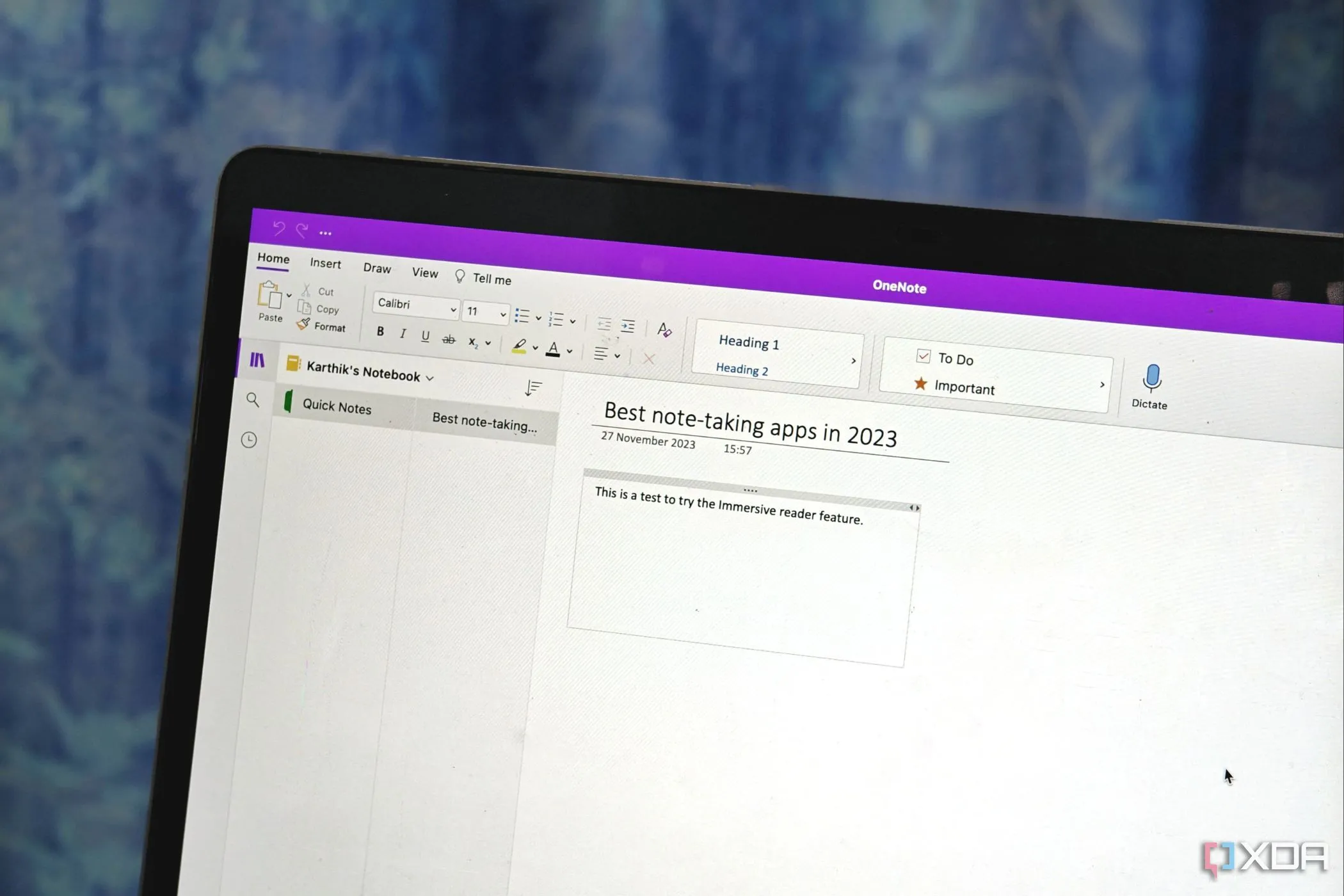 Giao diện ứng dụng OneNote đang mở trên MacBook, hiển thị các ghi chú được tổ chức
Giao diện ứng dụng OneNote đang mở trên MacBook, hiển thị các ghi chú được tổ chức
Tại Sao Nên Xây Dựng Bảo Tàng Số Bằng OneNote?
Trước khi bạn bắt đầu kiến tạo một bảo tàng số OneNote ảo, hãy dành thời gian sắp xếp các ưu tiên của mình. Hãy tự hỏi bản thân, bạn muốn kể câu chuyện nào? Bạn đang tập trung vào cuộc sống cá nhân, hành trình sự nghiệp, nỗ lực sáng tạo, nhật ký du lịch hay sự kết hợp của những điều này?
Ví dụ, bạn có thể tạo các mục riêng biệt dành cho tuổi thơ, giáo dục, du lịch, sở thích và thành tựu. Việc lập kế hoạch ban đầu này sẽ giúp bạn thu thập các tài liệu liên quan và tổ chức bảo tàng của mình một cách có ý nghĩa.
Về lý do chọn OneNote, đây là một ứng dụng miễn phí, dễ tiếp cận và dễ sử dụng. OneNote có đầy đủ các tính năng để thiết kế ghi chú, công cụ viết tay và các tiện ích bổ sung bảo mật để giữ thông tin của bạn an toàn. Hơn nữa, nó có tính bền vững cao. So với các giải pháp mới nổi khác, bạn có thể tin tưởng rằng Microsoft sẽ tiếp tục hỗ trợ OneNote trong nhiều năm tới, đảm bảo bảo tàng số cá nhân của bạn luôn được duy trì.
Bắt Đầu Hành Trình Với OneNote
Sử dụng OneNote khá đơn giản và không đòi hỏi nhiều thời gian để học. Bạn chỉ cần tạo một vài sổ tay (notebook), thêm các mục (section) và tiểu mục (subsection), sau đó bắt đầu thêm các trang (page). Hãy cùng bắt đầu.
- Khởi chạy OneNote và nhấp vào File ở trên cùng.
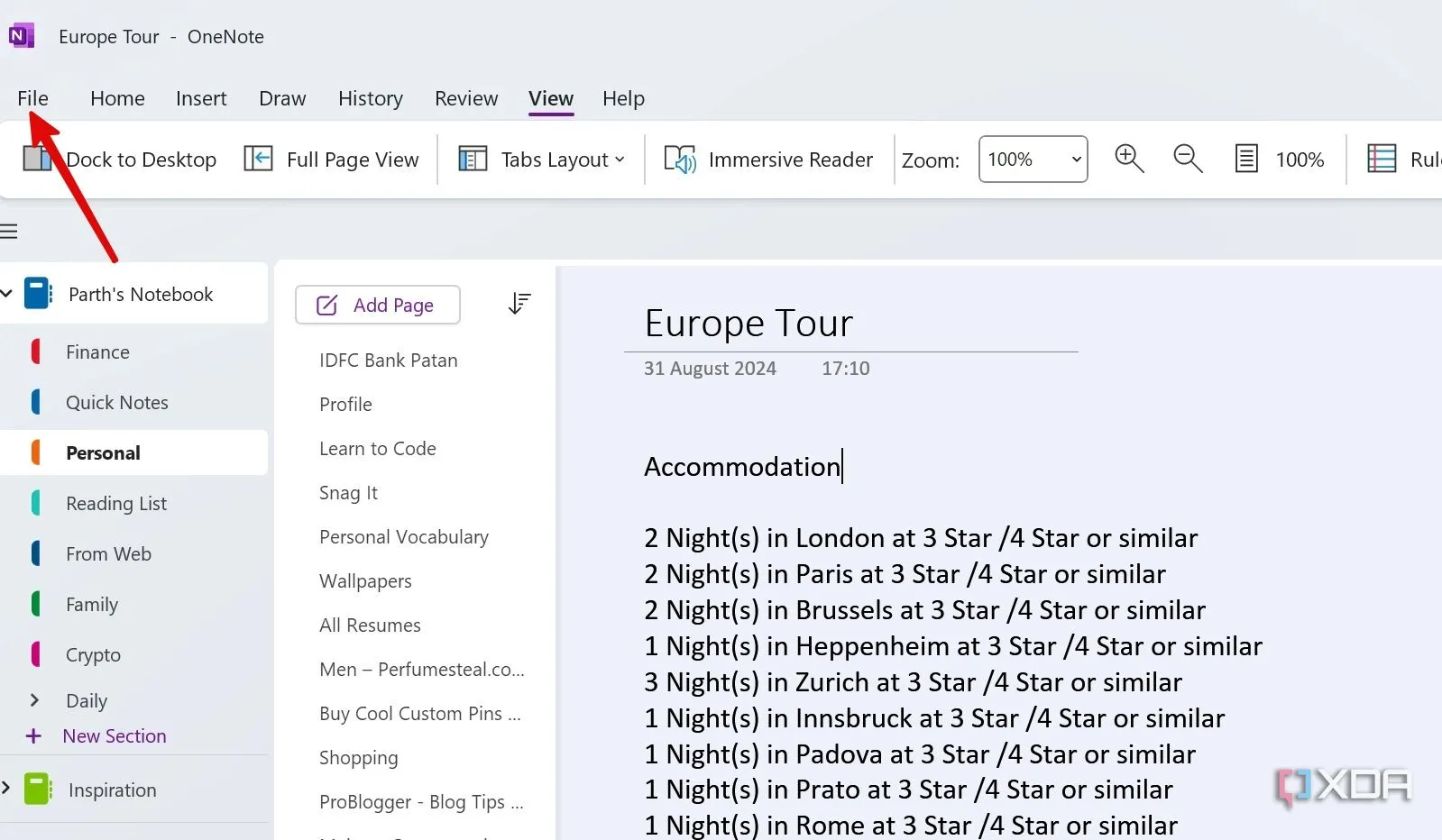 Minh họa mở menu File trong OneNote để bắt đầu tạo sổ tay mới
Minh họa mở menu File trong OneNote để bắt đầu tạo sổ tay mới - Chọn New từ thanh bên.
- Chọn vị trí lưu sổ tay của bạn và đặt một tên độc đáo cho nó.
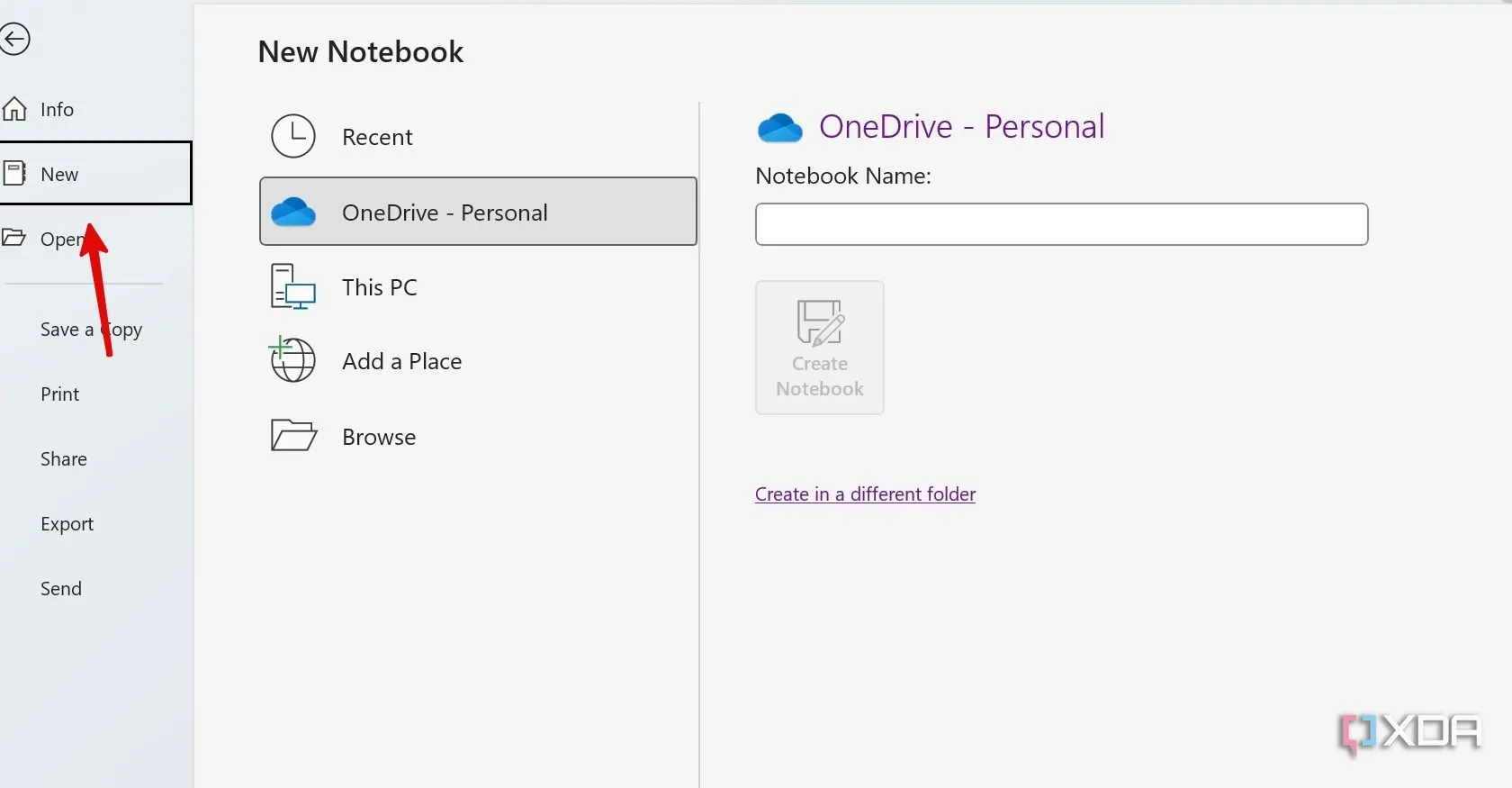 Màn hình tạo sổ tay mới trong OneNote, nơi người dùng đặt tên và chọn vị trí lưu
Màn hình tạo sổ tay mới trong OneNote, nơi người dùng đặt tên và chọn vị trí lưu
Dưới đây là một số gợi ý cho tên sổ tay OneNote của bạn, giúp bạn tổ chức các khía cạnh khác nhau của cuộc sống số một cách khoa học:
- Hồ Sơ Cuộc Đời
- Kỷ Niệm & Cột Mốc
- Hộp Thời Gian Kỹ Thuật Số Của Tôi
- Kho Lưu Trữ Sáng Tạo (nghệ thuật, viết lách, âm nhạc)
- Phiêu Lưu & Khám Phá (Du lịch)
- Gia Đình & Bạn Bè (các mối quan hệ)
- Đam Mê & Theo Đuổi (sở thích)
- Thế Giới Kỹ Thuật Số Của Tôi (nhật ký kỹ thuật số)
- Câu Chuyện Không Hồi Kết
Khả năng là vô tận. Hoàn toàn tùy thuộc vào sở thích và phong cách cá nhân của bạn để lưu giữ cuộc sống số một cách độc đáo.
Thu Thập và Tổ Chức Các “Hiện Vật Số” Của Bạn
Khi sổ tay OneNote của bạn đã sẵn sàng, đã đến lúc thêm các mục và tiểu mục vào đó. Đây là cách thực hiện.
- Khởi chạy OneNote, mở rộng sổ tay mới tạo và chọn New Section.
- Bạn thậm chí có thể nhấp chuột phải vào một mục và chọn New Section Group để tổ chức tốt hơn. OneNote không sử dụng thẻ (tag), vì vậy bạn phải dựa vào các mục để tổ chức các trang của mình một cách hiệu quả.
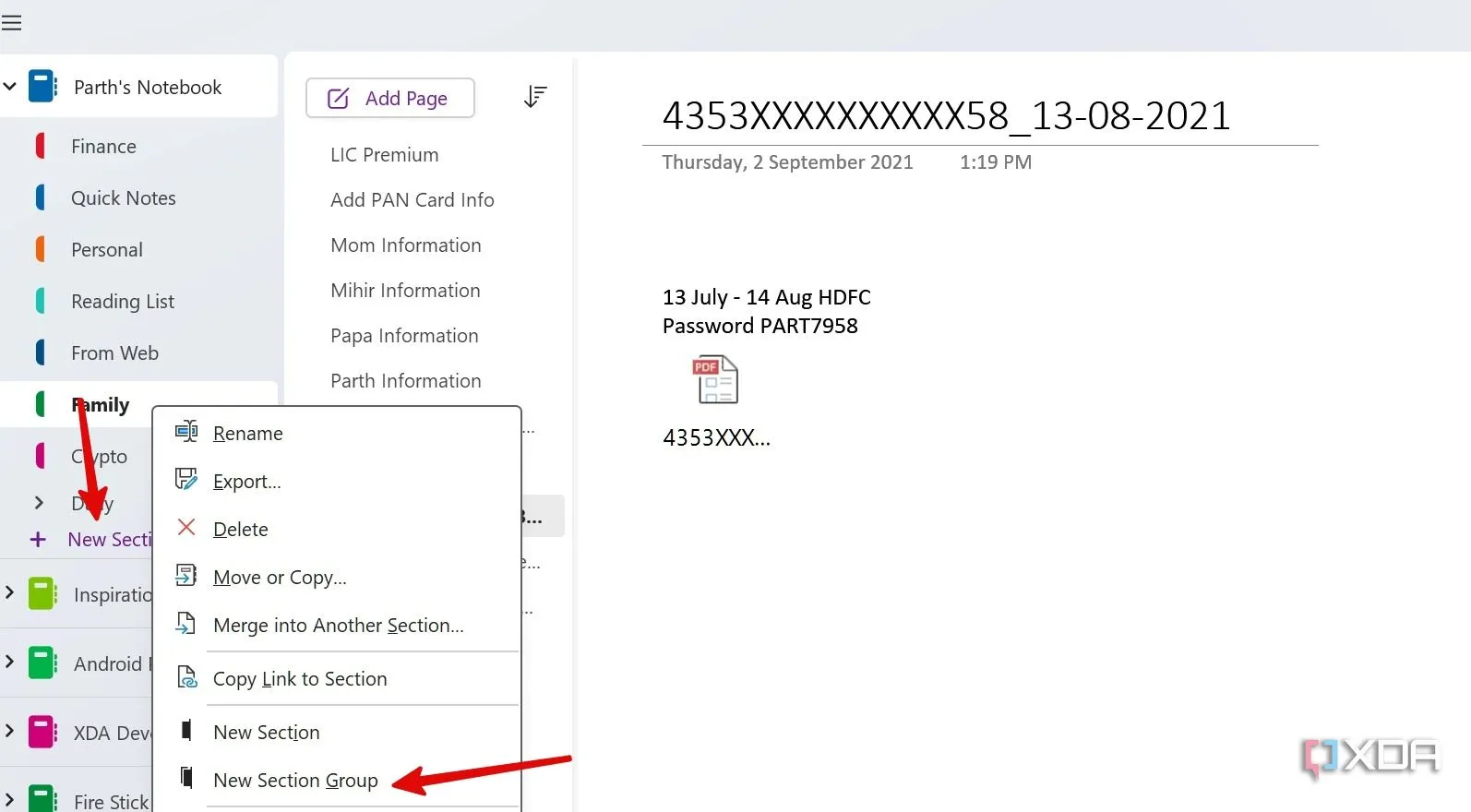 Cách tạo mục (Section) và nhóm mục (Section Group) mới trong OneNote để sắp xếp nội dung
Cách tạo mục (Section) và nhóm mục (Section Group) mới trong OneNote để sắp xếp nội dung
Giả sử bạn tạo một sổ tay OneNote có tên Phiêu Lưu & Khám Phá để ghi lại các chuyến đi của mình. Dưới đây là một số mục bạn có thể đưa vào để tổ chức OneNote của mình:
- Khởi Đầu Của Một Globetrotter: Bao gồm những chuyến phiêu lưu đầu tiên, cảm hứng du lịch, danh sách những nơi muốn đến, v.v.
- Chuyện Kể & Suy Ngẫm Về Du Lịch: Nhật ký du lịch, những bài học rút ra, kỷ niệm yêu thích.
- Lập Kế Hoạch & Tài Nguyên Du Lịch: Các chuyến đi sắp tới, mẹo du lịch và nguồn cảm hứng.
- Nhiếp Ảnh Du Lịch: Các mục dành riêng để trưng bày ảnh du lịch của bạn.
Đây chỉ là một điểm khởi đầu. Bạn có thể tùy chỉnh các mục và trang để phù hợp với trải nghiệm và sở thích du lịch cụ thể của mình. OneNote cung cấp tất cả các tùy chọn đa phương tiện liên quan. Bạn thậm chí có thể chèn nhãn dán để thêm một chút thú vị vào các trang OneNote của mình.
Tùy Chỉnh Giao Diện Với Màu Sắc Trang
Trong số các tùy chọn có sẵn, chúng tôi muốn tập trung vào một vài tính năng tiện dụng trong OneNote. Đầu tiên, bạn có thể điều chỉnh màu nền từ trắng sang một sắc thái khác để mang lại vẻ đẹp thẩm mỹ cho trang của mình. Đây là một cách tuyệt vời để tùy chỉnh OneNote theo phong cách riêng.
- Mở một trang OneNote. Chuyển đến menu View và mở rộng Page Color.
- Chọn một sắc thái khác. Bạn cũng có thể vào More Colors và chọn một kiểu màu cụ thể cho các trang của mình.
 Hướng dẫn thay đổi màu nền trang trong OneNote thông qua menu View
Hướng dẫn thay đổi màu nền trang trong OneNote thông qua menu View
Liên Kết Các Ghi Chú Liên Quan Trong OneNote
Mặc dù không trực quan như Notion hay Obsidian, nhưng có một cách để liên kết các ghi chú liên quan trong OneNote. Tính năng này giúp bạn dễ dàng điều hướng giữa các thông tin có mối liên hệ với nhau trong bảo tàng số của mình.
- Khởi chạy OneNote và nhấp chuột phải vào một ghi chú bạn muốn liên kết đến. Chọn Copy Link to Page.
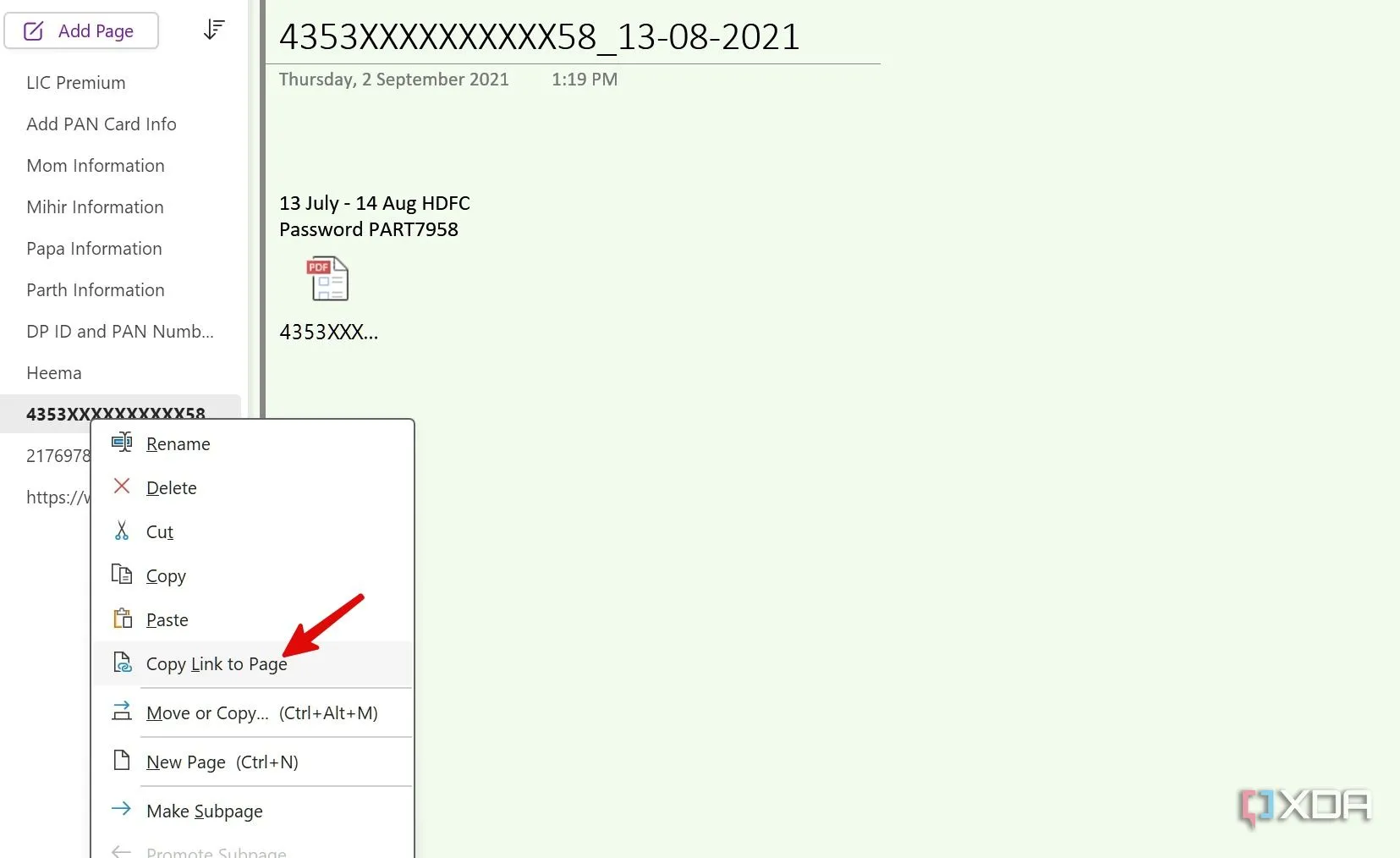 Sao chép liên kết đến một trang cụ thể trong OneNote để dễ dàng kết nối các ghi chú
Sao chép liên kết đến một trang cụ thể trong OneNote để dễ dàng kết nối các ghi chú - Chuyển đến một trang khác, nhập văn bản, chọn nó và nhấn Ctrl + K.
- Dán liên kết và nhấp OK.
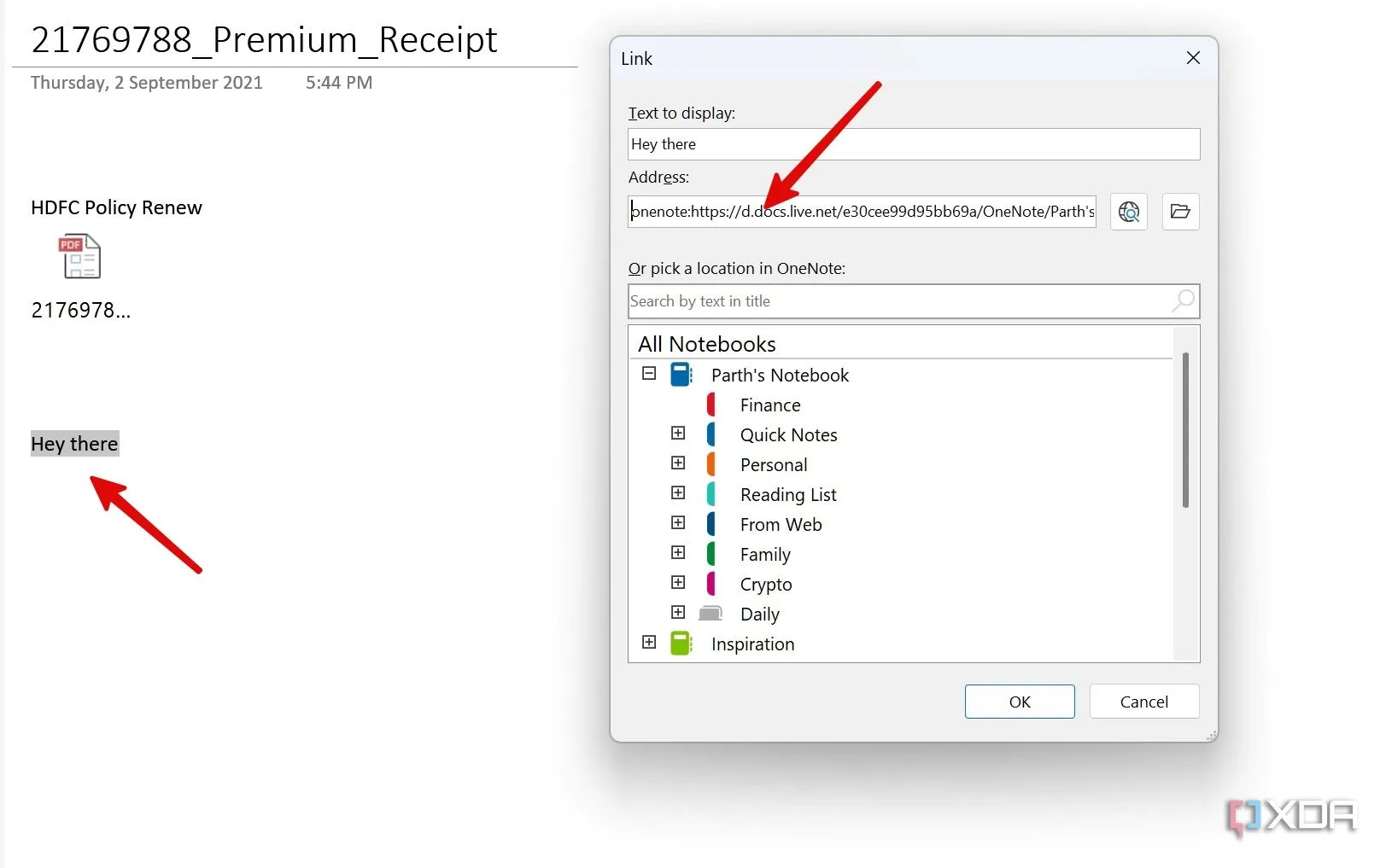 Dán liên kết đã sao chép vào một đoạn văn bản được chọn trong OneNote
Dán liên kết đã sao chép vào một đoạn văn bản được chọn trong OneNote
Bây giờ bạn có thể chọn liên kết để nhanh chóng chuyển đến một ghi chú liên quan. Bạn cũng nên khám phá các công cụ vẽ trong OneNote nếu bạn thích ghi lại một số nội dung bằng bút cảm ứng.
Sử Dụng OneNote Web Clipper Hiệu Quả
Khi bạn duyệt web, bạn sẽ tìm thấy các bài viết, bài đăng trên blog, hình ảnh và video gây ấn tượng với bạn hoặc nhắc nhở bạn về những trải nghiệm trong quá khứ. OneNote Web Clipper cho phép bạn dễ dàng thu thập những “kho báu” trực tuyến này và thêm chúng trực tiếp vào bảo tàng số OneNote của bạn.
- Truy cập Chrome Web Store và tìm kiếm OneNote.
- Chọn Get để thêm tiện ích mở rộng OneNote vào trình duyệt của bạn.
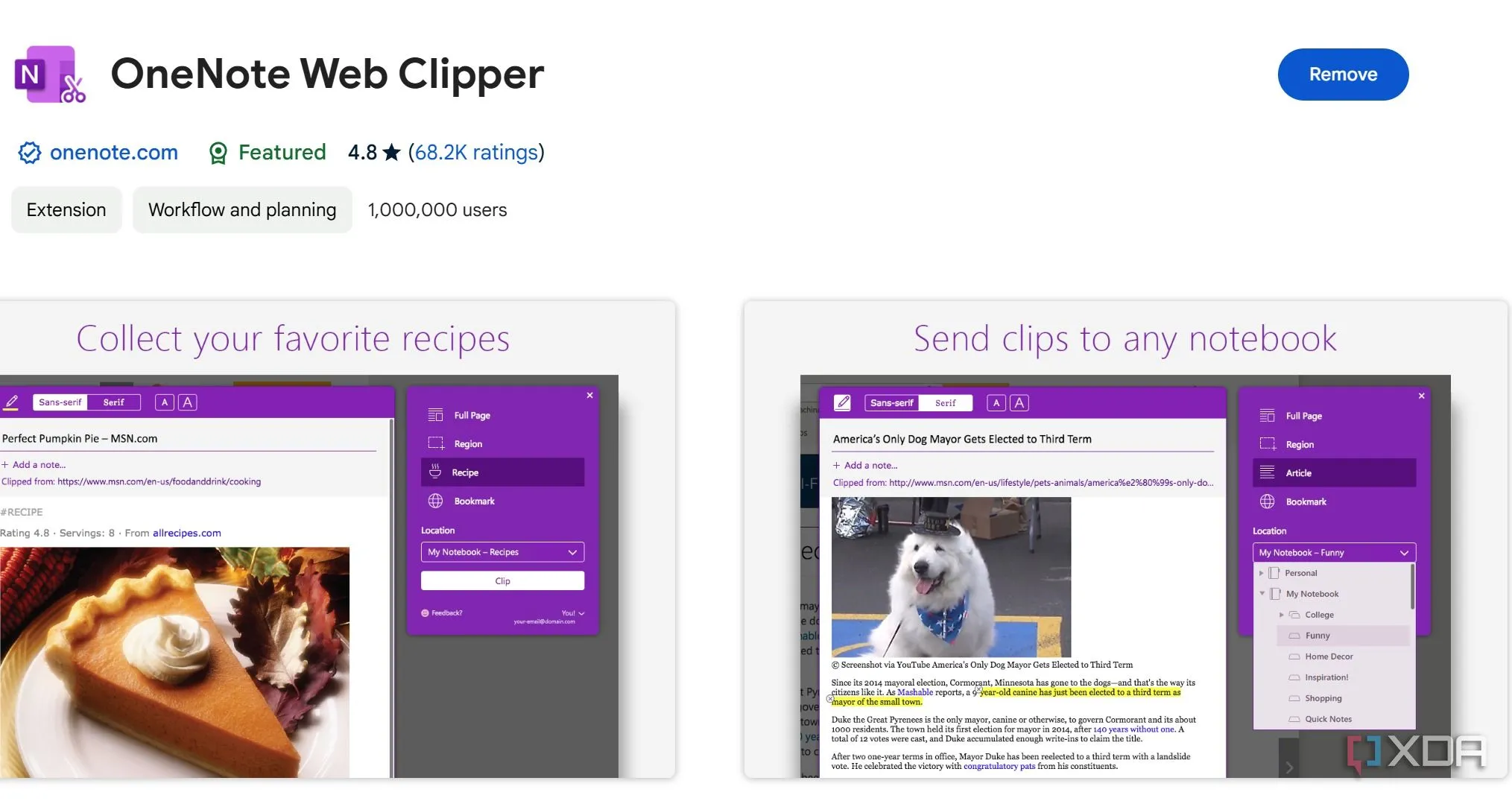 Cài đặt tiện ích mở rộng OneNote Web Clipper từ Chrome Web Store
Cài đặt tiện ích mở rộng OneNote Web Clipper từ Chrome Web Store - Bất cứ khi nào bạn bắt gặp một bài viết thú vị, hãy nhấp vào biểu tượng OneNote trên thanh công cụ, đăng nhập bằng tài khoản Microsoft của bạn, chọn vị trí liên quan và cắt phần đó.
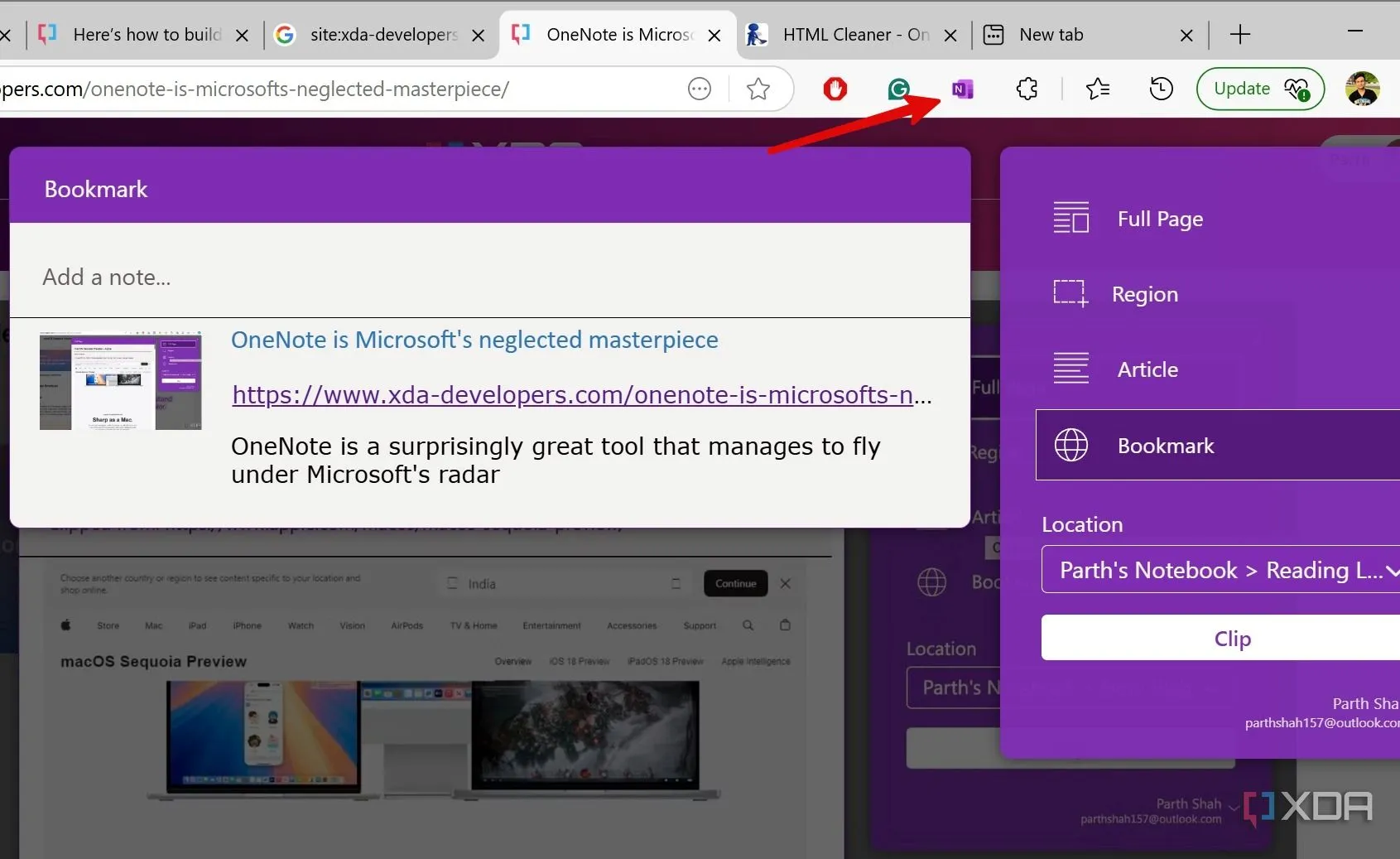 Thao tác cắt và lưu một trang web bằng OneNote Web Clipper
Thao tác cắt và lưu một trang web bằng OneNote Web Clipper
OneNote – Nhật Ký Số Toàn Diện Của Bạn
OneNote có thể là một nhật ký số tuyệt vời. Bạn có thể thiết lập một sổ tay riêng biệt cho việc viết nhật ký. Bạn có thể gọi nó là “Nhật Ký Của Tôi”, “Suy Ngẫm Hàng Ngày” hoặc một cái tên cá nhân hơn. Với khả năng viết tự do, chèn các mục đa phương tiện, sử dụng mẫu và cắt web, bạn có thể dễ dàng ghi lại các mục hàng ngày và biến chúng thành một phần có giá trị trong bảo tàng số của mình.
Bảo Mật Bảo Tàng Số Cá Nhân Trong OneNote
Bảo mật bảo tàng số cá nhân trong OneNote của bạn là rất quan trọng. Nó giúp bạn bảo toàn thông tin nhạy cảm, ngăn chặn việc xóa nhầm, bảo vệ những kỷ niệm riêng tư và mang lại sự an tâm.
- Mở OneNote và nhấp chuột phải vào một mục (section). Chọn Password Protect This Section.
- Chọn Set Password.
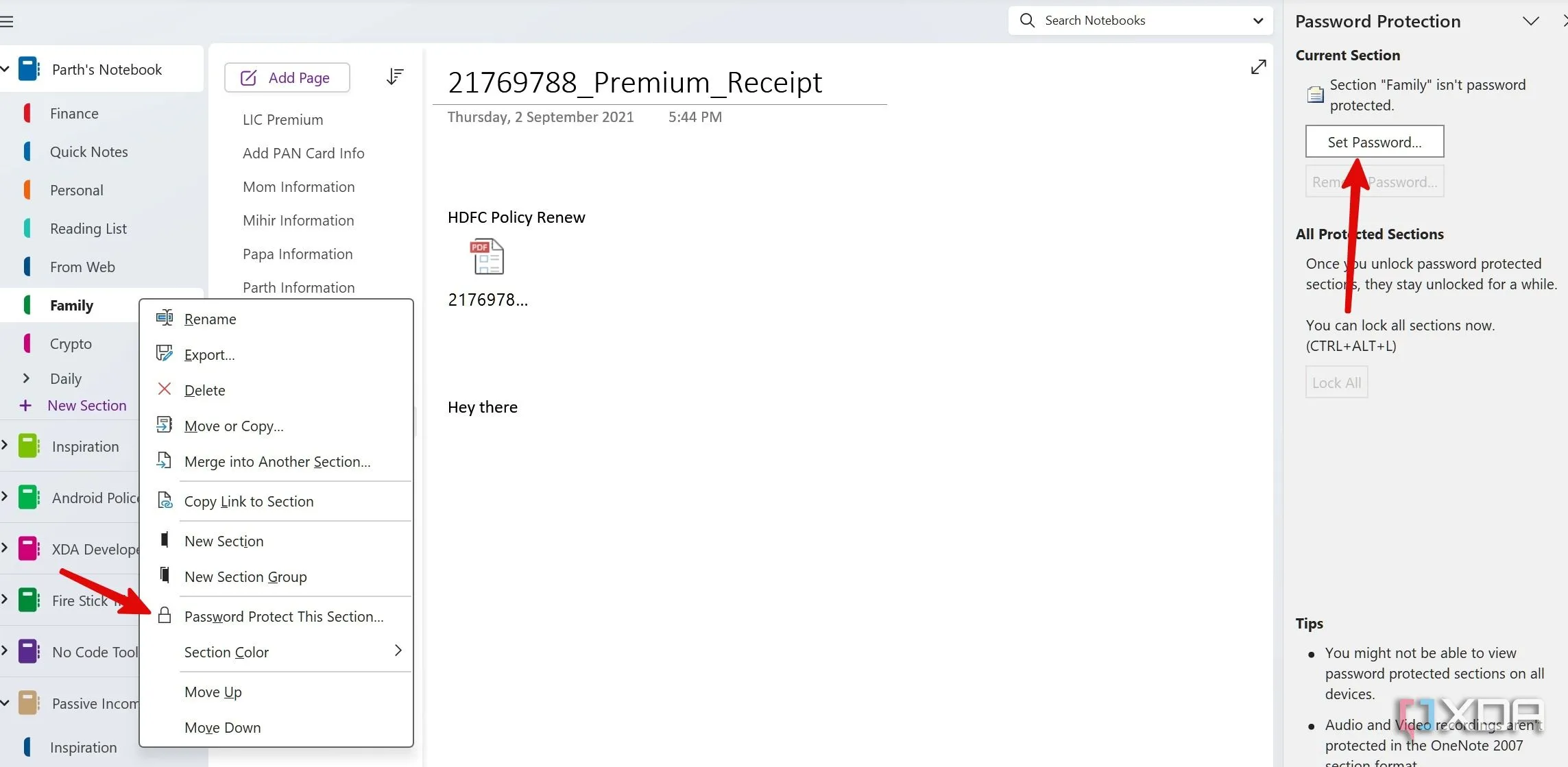 Các bước đặt mật khẩu bảo vệ cho một mục (section) trong OneNote
Các bước đặt mật khẩu bảo vệ cho một mục (section) trong OneNote - Nhập mật khẩu và xác nhận.
Mặc dù việc đặt mật khẩu bảo vệ cho các mục cụ thể là quan trọng, bạn cũng có thể muốn chia sẻ một số phần trong bảo tàng số của mình với người khác. May mắn thay, có một số cách để cộng tác trong sổ tay OneNote. Hãy khám phá hướng dẫn chi tiết của chúng tôi để tìm hiểu thêm.
Mở Khóa Kỷ Niệm Với Một Công Cụ Quen Thuộc
Bảo tàng số OneNote của bạn không chỉ là một bộ sưu tập ghi chú. Đó là một không gian nơi bạn có thể sống lại những kỷ niệm, tái khám phá những đam mê đã lãng quên và chia sẻ câu chuyện của mình với người khác. Chắc chắn, nó có thể thiếu biểu đồ hay khả năng vô hạn như một số ứng dụng khác, nhưng danh sách tính năng mà OneNote cung cấp sẽ đủ cho hầu hết mọi người. Bạn còn chờ gì nữa? Hãy tận dụng những cơ hội vô tận và chứng kiến bảo tàng số cá nhân của bạn trở nên sống động.
Nếu OneNote không phải là lựa chọn phù hợp, bạn có thể thử Obsidian để xây dựng bảo tàng số cho cuộc sống kỹ thuật số của mình. Đọc hướng dẫn chuyên sâu của chúng tôi để tìm hiểu cách thực hiện.